钉钉在线编辑表格怎么弄?大家平时办公应该经常都是会用到钉钉这款办公软件的,在钉钉里面收到office文档以及表格之类都是可以直接在线编辑,无需下载然后再上传文件,如此的繁琐,多段设备上都是可以进行操作的,但是还是有很多小伙伴不知道怎么操作,赶紧来跟着小编了解下吧。

中关村ghost win10 64位企业精简版v2021.08
中关村ghost win10 64位企业精简版v2021.08是一个很适合团队和企业使用的一款软件,它可以让一个小团队的人们可以更容易的去进行沟通,帮助人们去进行高效的工作和生活,而且软件的各项进程的使用也是进行过简化处理,欢迎广大用户下载安装体验中关村ghost win10 64位企业精简版v2021.08吧。
钉钉在线编辑表格怎么弄
1、打开钉钉客户端,点击左侧“文档”。
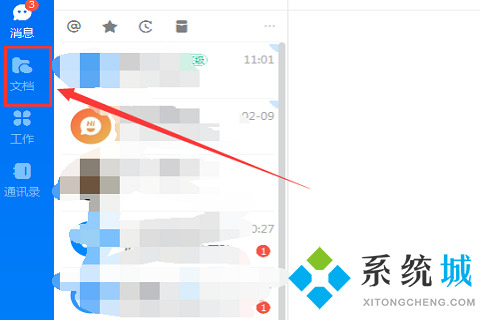
2、找到需要编辑的Excel文档并点击打开。
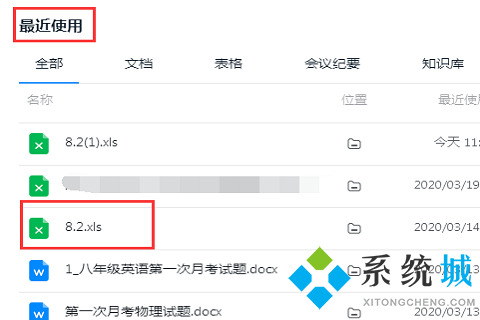
3、打开该文档后,点击上方的“在线编辑”。
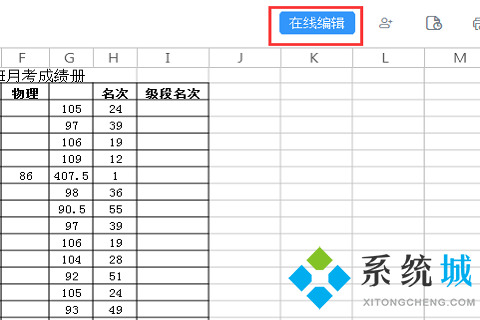
4、打开下图这个界面后就可以和Excel一样进行在线编辑了。
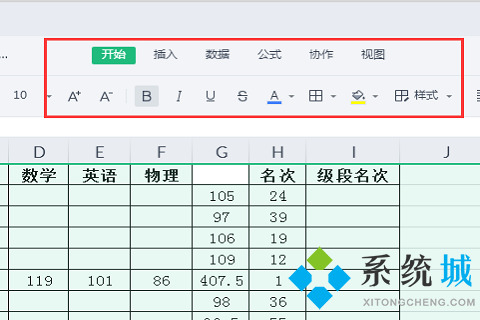
以上就是小编给大家带来的关于钉钉在线编辑表格怎么弄的具体操作方法了,大家不清楚的可以来这里看看。希望对大家有帮助。
 站长资讯网
站长资讯网